Easypix DV 5008 Mode d'emploi
PDF
Télécharger
Document
Français 1 Français Préambule Nous vous remercions d’avoir choisi l'un de nos produits. Lisez attentivement ce manuel avant d'utiliser l'appareil. Vous pourrez ainsi obtenir les meilleurs résultats et profiter longtemps de votre nouvelle acquisition. Conservez soigneusement ce manuel pour pouvoir le consulter à tout moment. Droits d’auteurs Sauf autorisation écrite et préalable de notre part, il est interdit de reproduire, distribuer ou transmettre sous quelque forme ou par quelque moyen (électronique, mécanique, magnétique, optique, chimique, manuel ou autre) que ce soit le contenu du présent manuel. Il est également interdit de le stocker ou de l’entrer dans un système de recherche et de le traduire dans toute autre langue ou tout langage informatique. Tout nom de marque et produit cité dans ce manuel constitue la marque commerciale ou déposée de ses détenteurs respectifs. Avertissement Nous ne sommes en aucun cas responsables de la mauvaise interprétation faite des informations contenues dans ce manuel. Nous nous réservons le droit de modifier le contenu de ce manuel à tout moment et sans préavis. Par ailleurs, nous ne garantissons pas l’exactitude, la précision ou l’exhaustivité des informations contenues dans ce manuel. Les informations fournies sont données à titre purement indicatif et ont pour but de vous renseigner sur l’utilisation de l’appareil. Nous nous efforçons d’améliorer et d’actualiser constamment nos produits. Toutefois, tous vos avis et suggestions pour parfaire la qualité de nos produits sont les bienvenus. 2 Français Table des matières 1 Introduction .......................................................................................................................... 4 1.1 Accessoires fournis...................................................................................................... 4 1.2 Description de l’appareil............................................................................................... 5 2 Mise en service..................................................................................................................... 7 2.1 Mise sous et hors tension du caméscope....................................................................7 2.1.1 Insertion de la batterie ........................................................................................7 2.1.2 Mise sous et hors tension du caméscope (MARCHE/ARRÊT) ......................... 7 2.1.3 Chargement de la batterie ................................................................................. 7 2.1.4 Retrait de la batterie ...........................................................................................8 2.2 Insertion et retrait de la carte SD .................................................................................9 2.3 Utilisation de l’écran LCD...........................................................................................10 2.4 Sélection du mode de fonctionnement.......................................................................10 2.4.1 Définition des icones ........................................................................................10 3 Utilisation du caméscope..................................................................................................12 3.1 Modes de fonctionnement..........................................................................................12 3.1.1 Mode vidéo .......................................................................................................12 3.1.2 Photographie ................................................................................................... 14 3.1.3 Enregistrement des voix ...................................................................................18 3.1.4 Mode lecture .....................................................................................................18 3.1.5 Menu des réglages ...........................................................................................21 3.1.6 Lecture MP3 .....................................................................................................25 3.1.7 Mode navigateur...............................................................................................26 4 Fonctions liées à l’ordinateur...........................................................................................27 4.1 Installation du logiciel .................................................................................................27 4.2 Connexion à l’ordinateur ............................................................................................27 5 Précautions d’emploi.........................................................................................................28 5.1 Sécurité ...................................................................................................................... 28 5.2 Entretien et stockage..................................................................................................28 5.3 Batterie ....................................................................................................................... 29 5.4 Carte mémoire............................................................................................................29 6 Correction des anomalies.................................................................................................30 7 Fiche technique.................................................................................................................. 32 8 Conseils de sécurité et de mise au rebut........................................................................33 3 Français 1 Introduction Le caméscope que vous venez d’acquérir est un appareil vidéo numérique qui intègre une caméra vidéo numérique, un appareil photo numérique, un baladeur Super MP3, un stylo enregistreur et une caméra PC. Il sera pour vous une source inépuisable de nouvelles expériences en matière de vidéo numérique. 1.1 Accessoires fournis Adaptateur secteur Socle Câble audio/vidéo Ecouteurs Pochette Dragonne Câble USB 4 Français 1.2 Description de l’appareil 1 Ecran LCD 2 Touche macro 3 Attache dragonne 4 Témoin 5 Bouton menu 6 Navigateur 5 directions 7 Déclencheur 8 Bouton flash 9 Sélecteur de mode enregistrement/lecture 10 Molette de modes 11 Bouton MARCHE/ARRÊT 12 Microphone 13 Objectif 14 Flash 15 Témoin d’enregistrement 16 Connecteur écouteurs 5 Français 17 Connecteur socle 18 Cache de la carte mémoire externe /de la batterie 19 Batterie 20 Verrou de la batterie 21 Logement carte mémoire 22 Connecteur socle 23 Connecteur d’entrée CC 24 Connecteur USB 25 Connecteur de sortie audio/vidéo Remarque : La tension de sortie de l’adaptateur secteur fourni est de 5V/1,0A. N’utilisez que ce modèle d’adaptateur. 6 Français 2 Mise en service 2.1 Mise sous et hors tension du caméscope 2.1.1 Insertion de la batterie Le caméscope fonctionne avec une batterie rechargeable lithium ion. Insérez la batterie en procédant comme suit : 1) Ouvrez le cache de la batterie/carte en poussant le bouton de verrouillage dans le sens de la flèche . 2) Insérez la batterie dans son compartiment comme indiqué sur le schéma en respectant le sens de polarité. Vérifiez que le bouton de verrouillage est bloqué. 3) Fermez le cache batterie/carte en le faisant coulisser. 2.1.2 Mise sous et hors tension du caméscope (MARCHE/ARRÊT) 1) Mise sous tension (MARCHE) : Allumez le caméscope en appuyant 1 ou 2 secondes sur le bouton d’alimentation. Si l’appareil ne se met pas correctement en marche, vérifiez si les batteries sont chargées et mises en place dans le bon sens. 2) Mise hors tension (ARRÊT) : Eteignez le caméscope en appuyant 1 ou 2 secondes sur le bouton MARCHE/ARRÊT. Remarque : L’écran LCD affiche la capacité de fonctionnement de la batterie de la manière suivante : La batterie est pleine et vous pouvez utiliser le caméscope normalement. La batterie est suffisamment chargée pour une utilisation normale du caméscope. La batterie est à moitié déchargée. Prévoyez de la recharger. La batterie est faible. Rechargez-la. La batterie est vide. Le caméscope s’éteindra automatiquement. 2.1.3 Chargement de la batterie 1) Placez le caméscope contenant la batterie sur le socle USB. 2) Raccordez le cordon d’alimentation CC (DC IN 5.0V) à l’entrée alimentation du socle USB. 3) Raccordez le câble d’alimentation à l’adaptateur secteur et la prise secteur. Le témoin de charge devient rouge, indiquant que le chargement est en cours. 4) Lorsque le chargement est terminé, le témoin devient vert. Il faut compter environ 3 heures pour que la batterie soit entièrement chargée. Remarque : Le caméscope est fourni avec une batterie 850 mAh / 3,7 V. Utilisez exclusivement ce type de batterie. 7 Français Remarque : Ce caméscope est compatible USB. 1) Placez le caméscope sur le socle. 2) Raccordez le socle à l'ordinateur avec le câble USB fourni. Allumez l’ordinateur. 3) Le témoin de charge devient rouge, indiquant que le chargement a commencé. 4) Le témoin devient vert lorsque le chargement est terminé. 2.1.4 Retrait de la batterie 1) Ouvrez le cache de la batterie/carte en poussant le bouton de verrouillage dans le sens de la . 2) Poussez le cache de la batterie/carte et penchez le caméscope pour retirer la batterie. 3) Fermez le cache de la batterie/carte en le faisant coulisser. 8 Français 2.2 Insertion et retrait de la carte SD Si vous avez besoin d’une carte mémoire externe pour augmenter la capacité de stockage de votre caméra vidéo, il est recommandé d’utiliser une carte SD. Insertion de la carte SD 1) Eteignez le caméscope vidéo et ouvrez le cache de la batterie/carte. 2) Insérez la carte mémoire dans son logement comme indiqué sur le schéma jusqu’à ce que vous entendiez un clic. 3) Fermez le cache de la batterie/carte en le faisant coulisser. Retrait de la carte SD 1) Eteignez le caméscope vidéo. 2) Ouvrez le cache de la batterie/carte en le faisant coulisser. Pour éjecter la carte SD, poussez-la à fond vers l'intérieur puis retirez-la. 3) Fermez le cache de la batterie/carte. Remarque : Toute nouvelle carte SD doit être formatée avant utilisation. 9 Français 2.3 Utilisation de l’écran LCD L’écran LCD vous permet de visualiser les images que vous êtes en train d’enregistrer aussi bien que celles que vous aviez enregistrées auparavant. 1) Ouvrez l’écran LCD. 2) Réglez l’angle de l’écran LCD en fonction de l’angle d'enregistrement/de lecture désiré. Vous pouvez faire pivoter l'écran LCD de la manière suivante : 90° en ouverture/fermeture, 180° vers l’avant et 90° vers l’arrière. 3) En mode prévisualisation, il est possible de faire pivoter les images sur l'écran en appuyant sur le bouton de direction RIGHT. Ceci vous permet de tourner l’objectif vers vous et de vous filmer/photographier vous-même. Il suffit d’appuyer à nouveau sur le bouton de direction RIGHT pour revenir à la position initiale. 2.4 Sélection du mode de fonctionnement 1) Pour sélectionner le mode d’enregistrement, positionnez le sélecteur de mode sur Pour sélectionner le mode lecture, positionnez le sélecteur de mode sur . 2) Appuyez sur le bouton (MODE) pour sélectionner le mode de fonctionnement. Chaque pression sur le bouton (MODE) modifiera la sélection dans l'ordre suivant : Mode enregistrement (Vidéo) B (Photo) B (Voix) B (Vidéo) Mode lecture (Film) B (Photo) B (Voix) B (Enregistrement) B (Navigateur MP3) B (Film) 2.4.1 Définition des icones Enregistrement vidéo 1) Mode vidéo 2) Temps d’enregistrement effectué/restant 3) Niveau de chargement de la batterie 4) Taille du film 5) Carte mémoire 6) Zoom numérique 7) Mode macro 8) Mode balance des blancs 9) Voix vidéo 10 . Français Photographie 1) Mode photographie 2) Mode décor 3) Niveau batterie 4) Compensation d’exposition 5) Carte mémoire 6) Marquage date 7) Zoom numérique 8) Compteur de photos 9) Mode macro 10) Taille photos 11) Retardateur 12) Qualité photos 13) Mode balance des blancs 14) Mode flash Enregistrement des voix 1) Mode enregistrement des voix 2) Niveau batterie 3) Carte mémoire 4) Temps d’enregistrement effectué/restant 11 Français 3 Utilisation du caméscope Les principales fonctions de ce caméscope numérique comprennent six modes, à savoir mode vidéo, mode photo, enregistrement des voix, lecture, lecteur MP3 et navigateur. Dans ce chapitre, nous vous présentons les fonctions et l’utilisation du caméscope à partir de ces modes. 3.1 Modes de fonctionnement 3.1.1 Mode vidéo Quand vous allumez le caméscope, il se met automatiquement en mode vidéo. Pour basculer d'un autre mode au mode vidéo, il suffit d’appuyer sur le bouton (MODE) jusqu’à ce que l’icone correspondant s’affiche dans l’angle supérieur gauche de l’écran. La durée d’enregistrement vidéo disponible sur la carte mémoire s’affiche également dans l’angle supérieur gauche de l’écran. Appuyer sur le déclencheur pour démarrer l’enregistrement vidéo. Le témoin situé à l’avant du caméscope s’allume et la durée d’enregistrement s’affiche dans l’angle inférieur droit de l’écran. Appuyez à nouveau sur le déclencheur pour interrompre l’enregistrement vidéo. La durée du film dépend de la capacité de la carte mémoire. La fonction flash n’est pas possible sous ce mode. 1) Réglage du zoom numérique (réglage d’usine : fonction zoom numérique désactivée) Le caméscope vidéo dispose d’une fonction zoom numérique. Pour activer le zoom numérique, appuyez sur le bouton UP en mode prévisualisation vidéo. L’icone s’affiche. Vous pouvez régler la position du zoom numérique en utilisant la touche UP/DOWN. Pour annuler la fonction zoom numérique, effectuez l'opération inverse jusqu'à disparaisse. ce que l’icone Remarque : (T) : gros plan. (W) : grand-angle 2) Réglage de la résolution vidéo (réglage d’usine : 640 x 480) Basculez la molette de modes sur et appuyez sur le bouton (MENU) pour accéder au menu vidéo. Utilisez le navigateur 5 directions pour sélectionner (Résolution) et l’option désirée, puis appuyez sur (OK) pour valider. La nouvelle résolution s’affiche sur l’écran. Si elle ne s’affiche pas, recommencez l’opération. Cette caméra propose deux types de résolution : 640 x 480 320 x 240 12 Français 3) Réglage de la fréquence d’images (réglage d’usine 30 images/seconde) Basculez la molette de modes sur et appuyez sur le bouton (MENU) pour accéder au menu vidéo. Utilisez le navigateur 5 directions pour sélectionner (Fréquence image). Choisissez la fréquence désirée et appuyez sur (OK) pour valider. Ce caméscope propose deux fréquences : 30 images/s et 15 images/s. 4) Réglage audio (réglage d’usine : MARCHE) , et appuyez sur le bouton (MENU) pour accéder au Basculez la molette de modes sur menu vidéo. Utilisez le navigateur 5 directions pour sélectionner (Audio). Choisissez une apparaît sur l’écran pour indiquer que option et appuyez sur (OK) pour valider. L’icone l’enregistrement des voix est désactivé. Remarque : Il n’y aura pas de bande son sur votre fichier si l'enregistrement voix est désactivé. 5) Balance des blancs (réglage d’usine : auto) Basculez la molette de modes sur , et appuyez sur le bouton (MENU) pour accéder au menu vidéo. Utilisez le navigateur 5 boutons pour sélectionner Balance des blancs. Choisissez le mode désiré et appuyez sur (OK) pour valider. Vous avez le choix entre cinq modes de balance des blancs : (AUTO) : (Ensoleillé) : (Tungstène) : (Fluo) : (Nuageux) : Le réglage de la balance des blancs est automatique. Il est recommandé d’utiliser ce mode, sauf dans des conditions d’éclairage extrêmes. Adapté aux prises de vues en extérieur en plein soleil. Adapté aux prises de vues en intérieur sous éclairage au tungstène. Adapté aux prises de vues en intérieur sous éclairage fluorescent. Adapté par temps couvert. 6) Réglage du stabilisateur Basculez la molette de modes sur et appuyez sur le bouton (MENU) pour accéder au menu vidéo. Utilisez le navigateur 5 boutons pour sélectionner (Stabilisateur). Choisissez une option et appuyez sur la touche (OK) pour valider. (On) : Lorsque cette fonction est activée, l’icone apparaît sur l’écran. Cette fonction sert à compenser le flou de l’image dû au tremblement de vos mains lors de la prise de vues. Il est recommandé d’utiliser cette fonction lorsque vous filmez un sujet qui se déplace vite. (Off) : Sert à désactiver cette fonction. 13 Français 3.1.2 Photographie Vos photos seront sauvegardées sous format JPEG. Allumez le caméscope et appuyez sur le bouton (MODE). Le mode photo est sélectionné lorsque l’icone apparaît dans l’angle supérieur gauche de l’écran. Vérifiez le cadrage de la photo sur l’écran LCD en mode prévisualisation. Tenez fermement votre caméra et appuyez à fond sur le déclencheur pour prendre la photo. Le voyant lumineux vert clignote dès que le déclencheur est relâché. Vous pouvez prendre une autre photo dès que le voyant lumineux vert cesse de clignoter. En mode photo, appuyez sur le bouton (MENU) pour définir le menu. Sélectionnez (Shoot mode) et actionnez le navigateur 5 directions pour accéder au sous-menu. Appuyez sur (OK) pour régler ses fonctions suivant vos besoins. 1) Réglage du zoom numérique (réglage d’usine : fonction zoom numérique désactivée) Le caméscope vidéo dispose d'un zoom numérique. Pour activer le zoom numérique, appuyez sur le bouton UP sous mode prévisualisation vidéo jusqu’à ce que l’icone apparaisse. Vous pouvez ajuster le zoom numérique en utilisant la touche UP/DOWN. Pour annuler la fonction, effectuez l’opération inverse jusqu’à ce que l’icone disparaisse. Remarque : (T) : Gros plans - (W) : Grand angle. 2) Fonction Lecture instantanée Pour visualiser la photo immédiatement après l’avoir prise, appuyez sur le bouton OK. Pour supprimer la photo, appuyez sur le bouton FLASH. Appuyez sur (OK) pour revenir au mode prévisualisation. 3) Réglage de la fonction Macro La touche de sélection de distance de photographie est située à côté de l’objectif. Pour photographier un sujet de manière très rapprochée (30 à 40 cm), réglez cette touche sur la position ( ). Pour photographier à distance normale, remettez la touche dans sa position initiale ( ). 14 Français 4) Réglage de la résolution (réglage d’usine : 5 000 000 pixels) puis appuyez sur le bouton (MENU) pour accéder au Basculez la molette de modes sur menu photographie. Utilisez le navigateur 5 directions pour définir la (Résolution) et appuyez sur (OK) pour valider. Quittez le menu et retournez dans le mode prévisualisation. Le nouveau réglage est affiché à l'écran. S’il ne l’est pas, recommencez l’opération. Vous avez le choix entre cinq résolutions : (10 méga pixels) 3648×2736 / (8 méga pixels) (5 méga pixels) 2560×1920 (3 méga pixels) 2048×1536 (2 méga pixels) 1600×1200 (0,3 méga pixels) 640×480 3264×2448 5) Réglage de la qualité de l’image (Réglage d’usine : FIN) puis appuyez sur le bouton (MENU) pour accéder au Basculez la molette de modes sur menu photographie. Utilisez le navigateur 5 directions pour sélectionner (Qualité). Choisissez une option et appuyez sur (OK) pour valider. Quittez le menu et retournez en mode prévisualisation. Le nouveau réglage est affiché à l’écran. Vous avez le choix entre trois niveaux de qualité : (Super) (Fin) (Normal) La qualité de l’image est excellente, mais le fichier est très volumineux. La qualité de l’image est bonne, mais le fichier est volumineux. La qualité de l’image est moyenne, mais le fichier est petit. 6) Réglage de la balance des blancs puis appuyez sur le bouton (MENU) pour accéder au Basculez la molette de modes sur menu photographie. Utilisez le navigateur 5 directions pour sélectionner (Balance des blancs). Choisissez une option et appuyez sur (OK) pour valider. Quittez le menu et retournez en mode prévisualisation. Le nouveau réglage est affiché à l’écran. Vous avez le choix entre quatre réglages de balance des blancs : (AUTO) : (Ensoleillé) : (Tungstène) : (Fluo) : (Nuageux) : Le réglage de la balance des blancs est automatique. Il est recommandé d’utiliser ce mode, sauf dans des conditions d’éclairage extrêmes. Adapté aux photographies en extérieur en plein soleil. Adapté aux photographies en intérieur sous éclairage au tungstène Adapté aux photographies en intérieur sous éclairage fluorescent. Adapté par temps couvert. 7) Réglage du mode capture (Réglage d’usine : Photo individuelle) puis appuyez sur le bouton (MENU) pour accéder au Réglez le bouton des modes sur menu photographie. Utilisez le navigateur 5 directions pour sélectionner (Mode Capture). 15 Français Choisissez une option et appuyez sur (OK) pour valider. Quittez le menu et retournez dans le mode prévisualisation. Le nouveau réglage s’affiche à l’écran. Vous avez le choix entre quatre modes : (Individuel) : Une seule photo par déclenchement. (Séquence) : Trois photos consécutives par déclenchement. (Retardat. 10sec) : La photo n’est prise que 10 secondes après le déclenchement ; le témoin du retardateur situé sur la face avant du caméscope clignote. (Retardat. 20sec) : La photo n’est prise que 20 secondes après le déclenchement ; le témoin du retardateur situé sur la face avant du caméscope clignote. 8) Réglage du marquage de la date (réglage d’usine : ARRÊT) puis appuyez sur le bouton (MENU) pour accéder au Basculez la molette de modes sur menu photographie. Utilisez le navigateur 5 directions pour sélectionner (Marq.Date). Choisissez une option et appuyez sur (OK) pour valider. (MARCHE) : Si cette fonction est activée, la date sera marquée dans l’angle droit inférieur de chaque photo. (ARRÊT) : Si cette fonction est activée, les photos ne seront pas datées. Remarque : Avant d’utiliser cette fonction, veillez à régler l’horloge du caméscope. 9) Réglage rapide du mode flash (réglage d’usine : Flash Auto) . Pour sélectionnez rapidement le mode flash, Basculez la molette de modes sur appuyez sur le bouton FLASH. Trois modes flash sont proposés : a.) Auto C'est le caméscope qui décide de l'utilisation du flash. Si l’éclairage ambiant est insuffisant, le flash se déclenche automatiquement. b.) Anti-Yeux Rouges Ce mode est essentiellement adapté pour les portraits. Le caméscope détermine s’il est nécessaire d’utiliser le flash. Si l’éclairage ambiant est insuffisant, le flash se déclenche automatiquement. Le flash ne se déclenche pas, quel que soit l’éclairage. c.) ARRÊT 16 Français 10) Réglage du Mode Couleur (réglage d’usine : Standard) Basculez la molette de modes sur puis appuyez sur (MENU) pour accéder au menu photographie. Utilisez le navigateur 5 directions pour sélectionner (Mode Couleur). Choisissez une option et appuyez sur (OK) pour valider. Quittez le menu et retournez en mode prévisualisation. L’effet sélectionné s’affiche à l’écran. Trois effets sont proposés : (Normal) : La photo est normale. (Sépia) : Teinte jaune orangé rappelant celle des photographies anciennes. (Noir et blanc) : La photo est en noir et blanc. 11) Réglage du Décor (réglage d’usine : Auto) Basculez la molette de modes sur puis appuyez sur le bouton (MENU) pour accéder au menu photographie. Utilisez le navigateur 5 directions pour sélectionner (Décors). Choisissez une option et appuyez sur la touche (OK) pour valider. Quittez le menu et retournez en mode prévisualisation. L’option choisie s’affiche sur l’écran. Quatre modes vous sont proposés : Auto, Paysage, Fleur et Crépuscule. 12) Réglage de l’Exposition EV (réglage d’usine : 0) Cette fonction sert à régler la luminosité de votre photo. Basculez la molette de modes sur puis appuyez sur le bouton (MENU) pour accéder au menu photographie. Sélectionnez (Exposition) et appuyez sur (OK) pour entrer en mode prévisualisation et régler la correction d’exposition. Basculez la touche de direction sur (LEFT) (Gauche) ou (RIGHT) (Droite) pour définir la correction d’exposition puis appuyez sur (OK) pour valider. Vous pouvez vérifier les effets de cette correction sur l’écran. Les valeurs de correction proposées sont comprises entre +/- 2 EV (= IL = indice de lumination). 13) Réglage de la Visualisation Rapide (réglage d’usine : MARCHE) puis appuyez sur le bouton (MENU) pour accéder au Basculez la molette de modes sur menu photographie. Utilisez le navigateur 5 directions pour sélectionner (Visualisation Rapide). Choisissez une option et appuyez sur (OK) pour valider. (MARCHE) : Si cette fonction est activée, l’écran affiche pendant quelques secondes la photo que vous venez de prendre. (ARRÊT) : Si cette fonction est activée, l’écran n’affichera pas la photo que vous venez de prendre. 14) Réglage de l’encadrement photo puis appuyez sur le bouton (MENU) pour accéder au Basculez la molette de modes sur menu photo. Utilisez le navigateur 5 directions pour sélectionner (Encadrement Photo) et choisissez l’une des cinq propositions. Appuyez sur (OK) pour valider et retournez en mode prévisualisation. L’encadrement que vous avez choisi s’affiche sur l’écran et la photo que vous avez prise est automatiquement mise dans ce cadre. 17 Français 15) Réglage 2 en 1 puis appuyez sur le bouton (MENU) pour accéder au Basculez la molette de modes sur menu photo. Utilisez le navigateur 5 directions pour sélectionner (2 en 1) et appuyez sur (OK) pour valider. L’icone s’affiche à l’écran. Cette fonction sert à combiner deux images différentes en une seule. 3.1.3 Enregistrement des voix Positionnez le sélecteur de mode enregistrement/lecture sur . Appuyez deux fois sur le bouton (MODE) pour initialiser la position enregistrement des voix. Appuyez sur le déclencheur pour démarrer l’enregistrement des voix. Le témoin situé sur la façade avant du caméscope s’allume et la durée d’enregistrement s’affiche sur l’écran. Réappuyez sur le déclencheur pour arrêter l’enregistrement des voix. La durée d’enregistrement dépend de la capacité de la carte mémoire. 3.1.4 Mode lecture Positionnez le sélecteur de mode enregistrement/lecture sur puis appuyez sur le bouton (MODE). L'écran LCD affichera la vidéo, la photo ou les voix que vous avez enregistrées en dernier. Utilisez le navigateur 5 directions pour sélectionner la vidéo, la photo ou les voix que vous avez enregistrées. Le numéro de série du fichier s’affiche dans l’angle supérieur gauche de l’écran. L’ordre de basculement dans le mode est le suivant : (Vidéo, Photo, Voix) (MP3) (Navigateur) 1) Positionnez le sélecteur de mode enregistrement/lecture sur puis maintenez la touche (MODE) enfoncée jusqu’à ce que le fichier à lire soit un film ou des voix. Sélectionnez la vidéo ou les voix que vous voulez lire/écouter puis appuyez sur (OK) pour valider l’affichage écran large. a.) Lorsque l’affichage est en écran large, appuyez sur le déclencheur pour visualiser la vidéo ou écouter les voix. b.) Vous pouvez régler le volume avec la touche UP/DOWN, interrompre la lecture de l’enregistrement en appuyant sur (OK) et quitter en appuyant sur le déclencheur. c.) Vous pouvez effectuer un retour arrière ou une avance rapides en appuyant sur la touche LEFT/RIGHT. Vous pouvez interrompre l'avance rapide en appuyant sur la touche LEFT. Vous pouvez interrompre le retour arrière rapide en appuyant sur la touche RIGHT. d.) Vous pouvez également activer ou désactiver les messages qui apparaissent sur l’écran en appuyant sur le bouton flash. 2) Suppression de fichiers Méthode 1 : puis utilisez le navigateur 5 Positionnez le sélecteur de mode enregistrement/lecture sur directions pour sélectionner la vidéo, la photo ou les voix que vous voulez supprimer. Appuyez ensuite sur le bouton (MENU) pour accéder au mode lecture. Utilisez le navigateur 5 directions pour sélectionner le menu (Supprimer). a.) Supprimer Un fichier : Dans le menu (Supprimer), sélectionnez (Supprimer Un) puis appuyez sur (OK) pour valider. Sélectionnez OUI pour confirmer la suppression. Sélectionnez NON pour abandonner. 18 Français b.) Supprimer Tout :Cette fonction sert à supprimer tous les fichiers. La procédure est la même que pour la suppression d’un seul fichier. Les fichiers protégés ne seront pas supprimés. Méthode 2 : puis utilisez le navigateur 5 Positionnez le sélecteur de mode enregistrement/lecture sur directions pour sélectionner la vidéo, la photo ou les voix que vous voulez supprimer. Appuyez sur le bouton FLASH. Le message CONFIRM TO DELETE s'affiche. Actionnez le navigateur 5 directions pour confirmer la suppression de la vidéo, de la photo ou des voix sélectionnées. 3) Verrouillage Vous pouvez protéger les fichiers contre tout effacement accidentel grâce à la fonction verrouillage. puis actionnez le a.) Positionnez le sélecteur de mode enregistrement/lecture sur navigateur 5 directions pour sélectionner la vidéo, la photo ou les voix que vous voulez verrouiller. Appuyez sur (MENU) pour entrer en mode lecture puis utilisez le navigateur 5 directions pour sélectionner le menu (VERROUILLER). b.) Sélectionnez l’une des quatre propositions : (Verrouiller Un), (Déverrouiller Un), (Verrouiller Tout), (Déverrouiller Tout). c.) Verrouiller (active la protection) : signifie que le fichier affiché est protégé. L’icone VERROUILLER s'affiche dans l'angle supérieur droit du fichier. Déverrouiller (annule la protection) : L’icone LOCK affiché dans l’angle droit supérieur du fichier disparaît. Remarque : Le fichier verrouillé ne peut pas être supprimé, mais il peut être formaté. 4) Visualisation des vignettes (chaque page peut afficher 9 vignettes) Positionnez le sélecteur de mode enregistrement/lecture sur . a.) Appuyez sur (OK) pour afficher les vignettes. b.) Utilisez le navigateur 5 directions pour sélectionner la photo, la vidéo ou les voix que vous voulez éditer. c.) Appuyez sur (OK) pour afficher la photo, la vidéo ou les voix en plein écran. d.) Appuyez une nouvelle fois sur (OK) pour retourner dans le fichier vignettes. 5) Visualisation des photos agrandies puis appuyez sur le bouton Positionnez le sélecteur de mode enregistrement/lecture sur (MODE) pour basculer en mode lecture photo. Utilisez le navigateur 5 directions pour sélectionner la photo que vous voulez agrandir. Cette fonction s'applique uniquement aux photos. a.) Pour agrandir une photo, appuyez sur la touche UP ; l’icone apparaît. Pour régler le taux d’agrandissement, actionnez le zoom en appuyant sur les touches UP et DOWN. b.) Pour agrandir une partie précise de la photo, déplacez l’icone à l’aide du navigateur 5 directions. c.) Pour rétablir la taille initiale de la photo, appuyez une nouvelle fois sur (OK). 19 Français 6) Sélection du fond d’écran Vous pouvez personnaliser votre caméscope en utilisant l'une de vos photos comme fond d'écran. a) Positionnez le sélecteur de mode enregistrement/lecture sur mode lecture, puis actionnez le navigateur 5 directions pour sélectionner la photo que vous désirez utiliser comme fond d’écran. Appuyez sur (OK) pour accéder à l’affichage plein écran puis appuyez sur (MENU) pour accéder au menu lecture. b.) Dans le menu lecture, sélectionnez Paramétrer Logo à l'aide du navigateur 5 directions. Sélectionnez OUI et appuyez à nouveau sur (OK) pour valider votre choix. La photo que vous avez choisie est maintenant sauvegardée sous forme de fond d’écran. c.) Pour effacer le fond d’écran, effectuez la même opération, mais sélectionnez NON. 7) Rotation de la photo puis actionnez le navigateur Positionnez le sélecteur de mode enregistrement/lecture sur 5 directions pour sélectionner la photo que vous voulez tourner. Appuyez sur (OK) pour accéder à l’affichage plein écran puis appuyez sur MENU pour accéder au mode lecture. Cette fonction n’est valable que pour les photos. a.) Sélectionnez Rotation dans le menu lecture et appuyez sur (OK). Le système bascule automatiquement en mode affichage plein écran et l’icone apparaît dans l’angle inférieur gauche de l’écran. b.) Appuyez sur le bouton LEFT/RIGHT pour tourner la photo dans le sens des aiguilles d'une montre ou dans le sens inverse. c.) Appuyez sur OK pour valider l’angle de rotation de votre photo. Remarque : a.) Si vous chargez le Préréglage d'Usine, votre fond d’écran sera remplacé par la photo par défaut paramétrée par l’usine. b.) Le fond d’écran est conservé même en cas de traitement de stockage important et de suppression ou formatage de la photo. 8) Impression puis appuyez sur le bouton Positionnez le sélecteur de mode enregistrement/lecture sur 5 directions pour sélectionner la photo que vous voulez imprimer. Appuyez sur (OK) pour accéder à l’affichage plein écran. Cette fonction n’est valable que pour les photos. Remarque : La fonction Impression ne fonctionne que si le mode USB est en mode Stockage de Masse. a.) Réglez le mode USB en mode Stockage de Masse dans le menu Install.(Config), puis connectez l’USB à l’imprimante. Vérifiez que l’icône apparaisse dans l’angle supérieur de l’écran. Appuyez sur (MENU) pour accéder au menu lecture. b.) Dans le menu lecture, sélectionnez (Impression) à l’aide du navigateur 5 directions pour accéder au menu Impression. c.) Appuyez sur le bouton UP/DOWN pour paramétrer l’impression. Appuyez sur la touche RIGHT pour lancer l’impression et sur la touche LEFT pour annuler l’impression. 20 Français d.) Une fois l’impression terminée, basculez sur LEFT pour quitter le menu Impression. Pour continuer l’impression, recommencez l’opération. Remarque : Ce caméscope est compatible impression Pic Bridge. Lorsque la photo est affichée en mode plein écran, le caméscope ne fonctionne pas comme périphérique de stockage ni comme caméra PC s'il est connecté à l’ordinateur via un câble USB. 9) Recadrer puis appuyez sur (MODE) Positionnez le sélecteur de mode enregistrement/lecture sur pour accéder au mode lecture photos. Utilisez le navigateur 5 directions pour sélectionner la photo que vous voulez découper et copier. Cette fonction n’est valable que pour les photos. a.) Sélectionnez parmi les vignettes la photo que vous voulez découper. Appuyez sur (OK) pour valider et revenir à l’affichage écran large. b.) Une fois en mode affichage plein écran, appuyez sur (MENU) pour accéder au menu lecture et actionnez le navigateur 5 directions pour sélectionner (Recadrer). La photo sélectionnée apparaît automatiquement. L’icone apparaît dans l’angle supérieur gauche de l’écran ; un rectangle bleuâtre définit la zone à découper. Actionnez le navigateur 5 directions pour sélectionner une zone et appuyez sur (OK). La zone délimitée par le rectangle est découpée pour former une nouvelle photo, qui apparaît sur l’écran. 10) Diaporama puis appuyez sur (MODE) Positionnez le sélecteur de mode enregistrement/lecture sur pour accéder au mode lecture photo. Cette fonction de lecture consécutive n’est valable que pour les photos et les vidéos. a.) Appuyez sur (OK) pour accéder à l’affichage plein écran de toutes les photos puis appuyez sur (MENU) pour accéder au menu lecture. Sélectionnez Diaporama à l’aide du sélecteur 5 directions. L’icone apparaît dans l’angle supérieur droit de l’écran, ce qui active la lecture continue. b.) Appuyez sur le déclencheur pour démarrer le diaporama. Pour arrêter le diaporama, appuyez sur (OK) ; pour quitter le mode lecture continue, réappuyez sur le déclencheur. 3.1.5 Menu des réglages puis appuyez sur le bouton Positionnez le sélecteur de mode enregistrement/lecture sur (MENU) pour accéder au menu. Appuyez sur la touche (RIGHT) pour accéder à la liste des menus configuration (Install.(Config.). Utilisez le navigateur 5 directions pour sélectionner la fonction que vous voulez régler. Appuyez sur (OK) pour valider le réglage et quitter le menu. 1) Réglage de l’horloge a.) Sélectionnez (Régl.horl.) et appuyez sur (OK) pour accéder à la fenêtre SET CLOCK. b.) Utilisez la touche (UP/DOWN) pour modifier l’heure. c.) Utilisez la touche (LEFT/RIGHT) pour valider et vous déplacer vers le chiffre suivant. d.) Appuyez sur (OK) pour valider le réglage. 21 Français 2) Formatage de la carte mémoire Toute nouvelle carte SD doit être formatée avant utilisation. a.) Sélectionnez (Format.) pour accéder à la liste des options. b.) Sélectionnez NON pour annuler le formatage. Sélectionnez OUI et appuyez sur (OK) pour lancer le formatage. c.) Le formatage entraîne la destruction de tous les fichiers contenus dans la mémoire de la carte. 3) Arrêt automatique (Réglage d’usine : 3 minutes) Cette fonction permet d’économiser la batterie. a.) Sélectionner (Arrêt automatique) pour accéder à la liste des options. b.) Vous pouvez déterminer le délai de déclenchement de l'arrêt automatique, à savoir 1 min., 3 min. ou 5 min. Pour annuler la fonction Arrêt automatique, sélectionnez l’une de ces options ou ARRÊT. c.) Appuyez sur (OK) pour valider le réglage. 4) Bip sonore (réglage d’usine : MARCHE) a.) Sélectionner (Bip) pour accéder à la liste des options. b.) Sélectionnez MARCHE pour activer le bip et augmenter son volume. Sélectionnez ARRÊT pour désactiver le bip sonore. c.) Appuyez sur (OK) pour valider le réglage. 5) Mode USB (Réglage d’usine : Mémoire) a.) Sélectionnez (Mode USB) pour accéder à la liste des options. (Stockage de Masse) Le caméscope est connecté à l’ordinateur via USB. Vous pouvez utiliser la mémoire comme un disque dur, par ex. copier, couper, supprimer ou transférer des photos, des vidéos ou des voix. (Caméra PC) : Le caméscope est connecté à l’ordinateur via un câble USB. Vous pouvez l’utiliser comme une caméra PC avec des logiciels de communication instantanée comme NETMEETING ou OICQ. b.) Appuyez sur (OK) pour valider le réglage. 6) Fond d’écran (réglage d’usine : MARCHE) a.) Sélectionnez (Affichage Logo) pour accéder à ses options. b.) Si vous sélectionnez MARCHE, le fond d’écran apparaît à chaque mise sous tension du caméscope. Si vous sélectionnez ARRÊT, il n’y a pas de fond d’écran lorsque le caméscope est mis sous tension. c.) Appuyez sur (OK) pour valider le réglage. 7) Langue a.) Sélectionnez (Langue) pour accéder aux options. b.) Sélectionnez une langue et appuyez sur (OK) pour valider. 22 Français 8) Sortie Vidéo a.) Sélectionnez (Sortie Vidéo) pour accéder aux options. b.) Sélectionnez une sortie vidéo. Les sorties vidéo proposées sont PAL et NTSC. c.) Appuyez sur (OK) pour valider. 9) Réglage d’usine a.) Sélectionnez (Préréglage d’usine) et appuyez sur (OK). Sélectionnez OUI pour conserver tous les réglages par défaut ou sélectionnez NON pour désactiver ces réglages. b.) Appuyez sur (OK) pour valider. 10) Sélection du support a.) Sélectionnez (Sélectionner Support) pour accéder aux options. (Mémoire interne) : La mémoire installée est une mémoire interne. (Carte externe) : La mémoire installée est une mémoire externe. Ce caméscope est compatible carte SD. b.) Appuyez sur (OK) pour valider. 11) Luminosité de l’écran LCD a.) Sélectionnez (Luminosité) et appuyez sur (OK) pour valider. Une barre de réglage de la luminosité apparaît dans l’interface menu. b.) Utilisez la touche (LEFT/RIGHT) pour régler la luminosité de l’écran. c.) Appuyez sur (OK) pour valider. 23 Français 12) Fréquence de scintillement Cette caméra propose deux fréquences de balayage, 50 Hz et 60 Hz, à régler en fonction des pays. Cette fonction sert à éviter le scintillement de l’affichage de l’écran LCD. Veuillez régler cette option en fonction de votre pays. 60 Hz Tahiti Japon Corée du Nord Taiwan Guatemala Corée du Sud Philippines Trinité-et-Tobago Equateur Brésil Bahamas Canada Cuba Nicaragua Guatemala République Dominicaine Bermudes Honduras Belize Vénézuéla Porto Rico Colombie Costa Rica Haïti Pérou Iles Vierges Montserrat Mexique Salvador Guam Suriname Iles Caïmans Liberia 24 50 Hz Chine Papouasie-NouvelleGuinée Qatar Saba Abou Dhabi Brunei Bangladesh Iles Salomon Oman Afghanistan Cambodge Koweït Egypte Malaisie Fidji Sri Lanka Vietnam Chypre Maurice Birmanie Liban Barbade Paraguay Jamaïque Antigue Anguilla Guyane française Argentine Bolivie Guadeloupe Grenade Uruguay Martinique Antilles néerlandaises Antilles Chili Danemark Afrique du Sud Belgique Irlande du Nord Islande Hongrie Espagne Grèce Pologne France Gibraltar Finlande Bulgarie Yougoslavie Royaume-Uni Norvège Malte République tchèque Pays-Bas Slovaquie Autriche Irlande Italie Portugal Sri Lanka Allemagne Monaco Luxembourg Roumanie Australie Nouvelle-Zélande Swaziland Niger Togo Tchad Tunisie Ghana Ouganda Mali Madagascar Malawi Cameroun Côte d’Ivoire Sénégal Seychelles Sierra Leone Dahomey Maroc Rwanda Lesotho Zaïre Rhodésie Soudan Libye Tanzanie Nigeria Zambie Botswana Kenya Algérie Saint-Vincent Sainte-Lucie Iles Falkland Guyana Saba Bolivie Angola Ethiopie Russie Français 3.1.6 Lecture MP3 Ce caméscope intègre un lecteur MP3. Vous pouvez écouter de la musique en utilisant des écouteurs ou via la sortie haut-parleur du caméscope. Nous vous recommandons d’utiliser les écouteurs. Remarque : Pour pouvoir être lus, les fichiers MP3 doivent être placés dans le répertoire MP3 de la mémoire. a.) Copiez les fichiers MP3 et allumez le caméscope. Positionnez le sélecteur enregistrement/lecture sur mode lecture puis appuyez sur (MODE) pour accéder à la liste des fichiers MP3. b.) Appuyez sur la touche UP/DOWN pour sélectionner le fichier que vous voulez écouter puis appuyez sur le déclencheur pour lancer la lecture. A la fin du fichier, le caméscope passera automatiquement au fichier suivant. Appuyez sur (MENU) pour accéder aux différentes options. Vous avez le choix entre quatre options : Single Repeat; All Repeat; Random Play; Normal Play c.) En cours de lecture, vous pouvez basculer sur le fichier suivant ou précédent à l'aide de la touche LEFT/RIGHT et régler le volume avec la touche UP/DOWN. Vous pouvez mettre en pause en appuyant sur (OK) ou quitter le fichier en appuyant sur le déclencheur. d.) Pour détruire un fichier MP3, soit vous appuyez sur la touche Flash pour supprimer rapidement le fichier du répertoire MP3 soit vous basculez en mode navigation pour supprimer le fichier du menu. e.) Ce caméscope peut également effectuer la synchronisation de textes MP3. Le fichier texte MP3 et le fichier MP3 doivent être enregistrés dans le même répertoire et sous le même nom. L’extension du nom est .LRC. Exemple : Si le nom du fichier MP3 est « mylove.mp3 », le fichier des paroles doit être enregistré sous le nom de « mylove.lrc ». Le fichier LRC peut être édité par un bloc-note ou tout autre éditeur de texte. Voici un exemple de fichier LRC : [ti:YESTERDAY ONCE MORE] [ar:Carpenter] [al:YESTERDAY ONCE MORE] [by:qk1o_xue] [offset:500] [00:00.00]YESTERDAY ONCE MORE [00:02.68]When I was young I'd listen to the radio [00:08.64]Waiting for my favorite songs [00:14.31]When they played I'd sing along [00:19.24]It made me smile [00:25.82]Those were such happy times Etc. 25 Français Les lignes 1 à 5 contiennent des informations sur la chanson, telles que le titre, l’interprète, etc. Les lignes suivantes sont divisées en deux parties : la partie entre crochets [ ] est un compteur qui indique le temps d'affichage depuis le début de la chanson. Ce compteur est suivi des paroles qui s’afficheront à l’écran. La longueur maximale de chaque ligne est de 50 caractères. 3.1.7 Mode navigateur Positionnez le sélecteur de mode enregistrement/lecture sur mode lecture, puis appuyez sur (MODE) pour basculer en mode navigateur, dans lequel vous pouvez naviguer rapidement dans les fichiers photos, vidéo, voix et MP3 que vous avez enregistrés. a.) Utilisez le navigateur 5 directions pour sélectionner un seul fichier ou tout un dossier. b.) Pour éditer un fichier, sélectionnez-le puis appuyez sur la touche RIGHT. L’icone √ indiquant que le fichier est sélectionné s’affiche à l’écran. c.) Appuyez sur la touche (MENU) et le navigateur 5 directions pour effectuer les opérations suivantes : (SUPPRIMER) : Pour supprimer le fichier. (VERROUILLER) : Pour verrouiller ou déverrouiller le fichier. (COPIER) : Pour copier et éditer le fichier. 26 Français 4 Fonctions liées à l’ordinateur Préparatifs L'utilisation des fonctions liées à l'ordinateur nécessite l'installation d'un logiciel vidéo et la connexion du caméscope à l’ordinateur. Configuration minimale requise : • Ordinateur avec processeur MMX Pentium 233 MHz ou supérieur • Système d’exploitation : Windows 98/98SE/2000/ME/XP • Espace disque disponible : 100 MB min. • Port USB • Lecteur de CD-ROM • Résolution 800x600 pixels ou supérieure, écran compatible avec affichage couleurs 16 bits (affichage couleurs recommandé : 24 bits) 4.1 Installation du logiciel Si votre système d’exploitation est Windows 98, installez d’abord le pilote. Si votre système d’exploitation est ME/2000/XP et si vous n’utilisez pas la fonction caméra PC, il n’est pas nécessaire d’installer le pilote en premier. Si vous utilisez la fonction caméra PC, vous devez installer le pilote. • Suivez les instructions ci-dessous pour installer le périphérique plug-and-play. • Attention : Ne connectez pas le caméscope à votre ordinateur avant d’avoir installé le pilote. En général, le menu d’installation d’un logiciel apparaît automatiquement après l’insertion du CD d’installation dans le lecteur CD-ROM. 4.2 Connexion à l’ordinateur 1.) Placez le caméscope sur son socle. 2.) Utilisez le câble USB fourni pour connecter le socle à l’ordinateur. L’écran du caméscope s’éteint. En appuyant sur le bouton MARCHE/ARRÊT,vous entendrez un son vous invitant à allumer le caméscope. 3.) Une fois le logiciel installé et le caméscope connecté à l’ordinateur, un disque amovible apparaît sur l’ordinateur. Vous pouvez le trouver dans le répertoire "100 MEDIA" qui est routé “\ DCIM \ 100 MEDIA”. 4.) Pour utiliser la fonction MP3, copiez les fichiers MP3 dans le répertoire MP3 pour pouvoir les utiliser normalement. Pour utiliser la fonction lecture vidéo, copie le fichier vidéo converti dans “\ DCIM \ 100 MEDIA”. 5.) Pour utiliser la fonction caméra PC, réglez d’abord le mode USB du caméscope sur caméra PC, puis connectez le câble USB au caméscope. En appuyant sur le bouton MARCHE/ARRÊT, vous entendrez un son qui vous invitera à allumer le caméscope. En effectuant les réglages d’entrée adéquats dans d'autres logiciels (par ex. NetMeeting) compatibles caméra PC, vous pouvez utiliser la fonction Caméra PC du caméscope. 6.) Si vous débranchez le câble USB, le caméscope s’éteint automatiquement. Il suffit de redémarrer le caméscope pour pouvoir continuer à l'utiliser. 27 Français 5 Précautions d’emploi 5.1 Sécurité Nous avons apporté le plus grand soin à la sécurité d’utilisation de ce produit. Veuillez cependant lire attentivement les consignes et avertissements ci-dessous pour utiliser cet appareil en toute sécurité. Attention : • Ne tentez pas de démonter, modifier ou réparer l’appareil vous-même. • Faites appel à votre fournisseur pour toute réparation. • Ne soumettez pas l’appareil à des chocs violents. Toute chute pourrait endommager les composants de l’appareil et en altérer le fonctionnement. • N’exposez pas l’appareil aux projections d’eau ou à l’humidité. Si de l’eau pénètre dans l’appareil, il y a risque de court-circuit voire d'électrocution. Remarque : Ne déclenchez jamais le flash tout près des yeux du sujet filmé : l’éclair du flash peut causer des lésions oculaires. 5.2 Entretien et stockage N'utilisez pas l'appareil au-delà des conditions climatiques suivantes : Température 0– 40°C, humidité relative : 10%-80%. • Procédez au nettoyage du boîtier de l’appareil, de l’objectif et de l’écran LCD de la manière suivante : • Boîtier : dépoussiérez-le délicatement à l’aide d’un chiffon doux. • Objectif : commencez par enlever délicatement le gros de la poussière et de la saleté à l’aide d’une brosse pour objectif. Terminez en tamponnant avec un chiffon doux. • N’utilisez jamais de détergents ni de solvants qui déformeraient et endommageraient aussi bien le caméscope que la lentille de l’objectif. • N’utilisez jamais de détergents ou de solvants sur la coque ou l’objectif. • Evitez de frotter ou d’appuyer fortement sur l’écran LCD, cela l’endommagerait ou entraînerait d’autres problèmes. • Pour éviter toute perte de données, transférez régulièrement les fichiers sur votre ordinateur. 28 Français 5.3 Batterie • • • • • Si vous n'avez pas l'intention d'utiliser le caméscope pendant une longue période, retirez la batterie car elle se déchargerait, et stockez-la dans un endroit frais et sec sans variations de température. Plus longtemps vous la laissez dans le caméscope sans utiliser celui-ci, plus elle se déchargera et finira par s’user et ne plus fonctionner, même rechargée. Utilisez exclusivement le même modèle de batterie que celle fournie avec l’appareil. A basse température (inférieure ou égale à 10°C), la durée et la capacité de fonctionnement de la batterie lithium fournie risquent d’être réduites. Il est donc recommandé de la réchauffer avant utilisation. Des températures extrêmes nuisent à la durée de vie de la batterie. Vérifiez la polarité de la batterie avant utilisation. Ne pas retirer ou endommager l’enveloppe de la batterie. 5.4 Carte mémoire La mémoire externe du caméscope est une carte SD. • Avant d’utiliser une nouvelle carte SD, il est nécessaire de la formater. • Une utilisation incorrecte de la carte peut entraîner l'altération ou la destruction de ses données. La perte de ces données ne pourra pas être imputée au fabricant de la carte. • Les interférences électriques, l’électricité statique ainsi que le dysfonctionnement du caméscopeou de la carte mémoire peuvent également endommager les données. C’est pourquoi, il est recommandé d’effectuer régulièrement une sauvegarde de ces données sur votre ordinateur. • Ne retirez jamais la carte mémoire et n’éteignez jamais le caméscope en cours de lecture ou d’enregistrement de données. • N’exposez jamais la carte mémoire à des températures élevées ou à une forte humidité. • Ne tentez jamais de la modifier ou de la démonter. 29 Français 6 Correction des anomalies Anomalies L’appareil ne s’allume pas. L'appareil se met en position ARRÊT pendant l'utilisation. La batterie se décharge trop vite. L’appareil ne filme pas après déclenchement de l’obturateur. L’image est floue. Causes possibles - La source d’alimentation n’est pas correctement raccordée. - La batterie est déchargée. - L’appareil est réglé sur arrêt automatique. - Si l’appareil est réglé sur arrêt automatique, il se met automatiquement en position ARRÊT lorsqu’il n’est pas utilisé pendant un certain laps de temps. - La température ambiante est trop basse. - La batterie n’est pas entièrement chargée. - La batterie est en fin de vie. Régler l’appareil sur mode enregistrement. - L’objectif est sale. - La profondeur de champ est mal réglée. - Le taux de compression est trop élevé. - Nettoyez-la à l’aide d’un chiffon doux et sec. - Régler la profondeur de champ sur position normale en appuyant sur le bouton situé près de l’objectif. - Réglez le taux de compression sur Super. Activez le mode « AUTO FLASH ». Réglez la date et l’heure. Le flash n’est pas activé. La date et l’heure affichées sont incorrectes. Le réglage de la date et de l’heure n’a pas encore été effectué, ou l’appareil a conservé la date et l’heure par défaut. La balance des blancs est mal réglée. 30 - N’utilisez pas l’appareil dans des conditions climatiques extrêmes. - Rechargez la batterie à l’aide de l’adaptateur CC. - Remplacez-la par une batterie neuve. L’appareil n’est pas sur enregistrement. Le flash ne fonctionne pas. L’image a des couleurs bizarres. Corrections - Mettez la batterie dans le bon sens. - Rechargez la batterie à l’aide d’un adaptateur CC. - Réglez l’arrêt automatique en fonction de vos besoins. Modifiez le réglage de la balance des blancs. Français La photo obtenue n’est pas bonne. Anomalies L’image est trop claire ou trop sombre. L’écran LCD n’est pas net. La photo est probablement endommagée. Causes possibles La valeur de compensation d’exposition est incorrecte. L’écran LCD est sale. Impossible de télécharger l’image sur l’ordinateur. - Le câble d’alimentation n’est pas correctement branché. - Le système d’exploitation n’est pas Windows 98/98SE/2000/Me/XP ou l’ordinateur n’a pas de port USB. - Votre Windows 98 n’a pas de pilote USB. Sauvegardez-la sur votre ordinateur personnel. Corrections Réglez la compensation d’exposition. Nettoyez-le avec un chiffon doux et sec. - Vérifiez la connexion du câble. - Installez Windows 98/98SE/2000/ME/XP et un port USB. - Installez un pilote USB sur votre Windows 98. Remarques : Cet appareil est certifié conforme au critère C de la norme européenne EN55024 :1998 + A1 (2001) + A2 (2003). En cas de nuisances créées par l’électricité statique sur la qualité de la lecture, il convient de redémarrer l’appareil manuellement (voir page 5). 31 Français 7 Fiche technique Capteur Objectif Résolution 1/1,8 de pouce CMOS, 5 méga pixels f=8,22mm F=2,8 3648 x 2736 (10 méga pixels) / 3264 x 2448 (8 méga pixels) 2560 x1920 (5 méga pixels) 2048 x 1536 (3 méga pixels) 1600 x 1200 (2 méga pixels) 640 x 480 (0,3 méga pixels) Zoom numérique Ecran LCD Mise au point Profondeur de champ Obturateur Vitesse d’obturation Exposition Grossissement max. 8x 2,0 pouces LTPS couleur LCD (640X240) Fixe De 1,5m à l’infini, micro distance 30 à 40cm mécanique 1/15~ 1/2000ème de seconde Programme AE/Compensation d’exposition ±2EV (par pas de 0,5EV) JPEG Auto/Ensoleillé/Nuageux/Fluorescent/Incandescent GN 5.0 (intégré) Mp3 MPEG4 320x240 AVI env. 30 images/seconde 640x480 AVI env. 30 images/seconde Mémoire flash 64MB, 32MB disponibles Carte SD Photos : JPEG USB 2.0 Batterie rechargeable lithium ion 850mAh (hauteur x largeur x profondeur) 102 x 52 x 22 mm Env. 110g (sans batterie et carte) Env. 135g (avec batterie et carte) 0°C à 40 °C 10% à 80% Compression d’image Balance des blancs Flash Musique Format film vidéo Mémoire interne Mémoire externe Format fichier Interface Batterie Dimensions Poids Température d’utilisation Humidité en fonctionnement 32 Français 8 Conseils de sécurité et de mise au rebut Danger! Risque d’explosion si la batterie n’est pas remplacée correctement. Suivez les instructions ci-dessous pour la mise au rebut des batteries usagées. Danger! Remarque concernant la déconnexion de la prise secteur : Pour déconnecter l’appareil du secteur, il est nécessaire de retirer la fiche du cordon d’alimentation de la prise secteur. C’est pourquoi il est important que la prise secteur soit facile d’accès afin de vous permettre de débrancher l’appareil rapidement en cas d’urgence. Afin d’éviter tout risque d’incendie, ne laissez pas l’appareil inutilement branché et sans surveillance (pendant une longue absence par exemple). Evitez que l’appareil ne soit exposé à des éclaboussures ou des projections d’eau ; ne placez pas de récipients contenant des liquides (vases, verres) sur ou à proximité de l’appareil. Afin de protéger votre appareil contre la foudre, nous vous conseillons de le débrancher lorsqu’un orage approche. Mise au rebut des appareils usagés 1. La présence de ce symbole sur l’appareil signifie que la procédure de mise au rebut doit être conforme à la directive européenne 2002/96/EC. 2. Tout appareil électrique ou électronique usagé doit faire l’objet d’une collecte séparée et doit être déposé dans un centre de collecte désigné par les autorités locales. 3. La collecte séparée de ces appareils usagés permet de minimiser l’impact sur la santé des personnes et sur l’environnement. 4. Pour de plus amples informations sur la mise au rebut des appareils usagés, contactez les autorités locales ou le point de vente de votre appareil. Batteries Les batteries usagées ne doivent pas être jetées avec les ordures ménagères ! Elles doivent être déposées dans des points de collecte prévus à cet effet. 33 ">
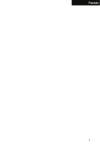
Lien public mis à jour
Le lien public vers votre chat a été mis à jour.
